win11安装失败原因 win11安装问题解决方法
win11安装失败原因和问题解决方法是当前许多电脑用户关注的热点话题,随着win11的正式发布,各种安装问题也随之而来。有些用户在尝试升级时遇到了各种错误提示,如硬件不兼容、不满足系统要求等。这些问题使得他们无法成功安装win11,进而影响了他们的正常使用体验。每个问题都有解决的方法。通过了解安装失败的原因,我们可以针对性地解决这些问题。本文将为大家介绍win11安装失败的原因,并提供相应的解决方法,帮助用户解决安装问题,顺利升级到全新的win11系统。
具体方法如下:
方法一:检查是否符合硬件配置要求
1、首先win11系统是对电脑硬件有一定的要求的。我们可以先下载一个win11检测软件,看一看我们是哪一个部分不满足win11升级要求。打开工具然后点击“立即检查”就可以检查了。(网上搜微软的“电脑健康状况检查”工具下载)
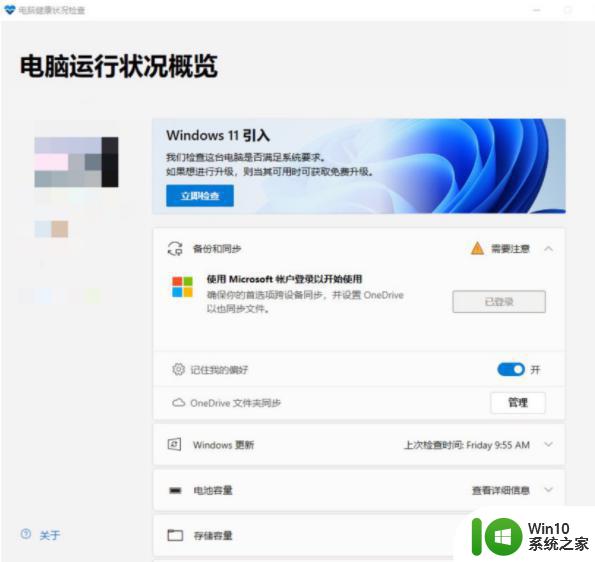
2、如果检查完成后发现是cpu、内存等不满足要求,那就只能通过升级硬件来解决了。
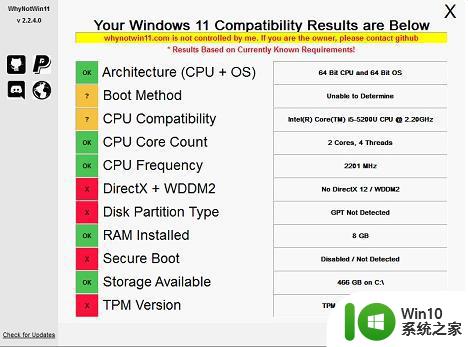
方法二:如果我们是因为tpm或安全启动的原因没有办法升级win11,那么可以通过替换文件的方法来解决。
1、首先网上搜索下载一个“appraiserres.dll”文件。
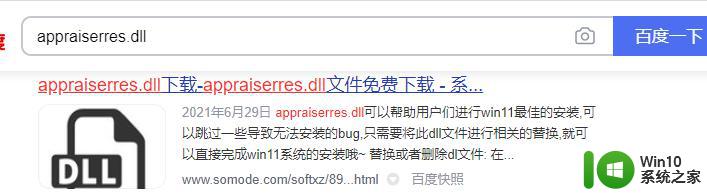
2、下载好了之后,把压缩包进行解压,备份其中的“appraiserres.dll”文件。然后在windows预览体验计划中升级win11,会遇到上述的报错。
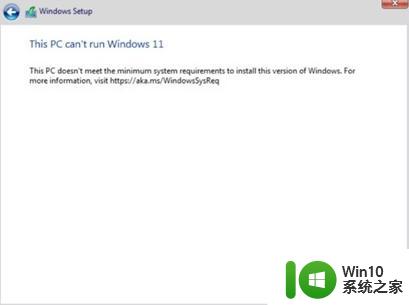
3、这时候暂停更新,使用“ctrl+shift+esc”打开任务管理器。
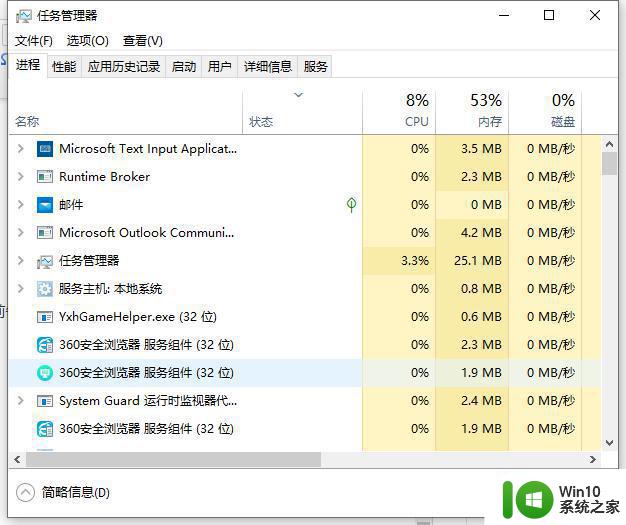
4、在任务管理器中我们可以找到上述报错的窗口文件,右键选中它点击进入它的位置。进入之后只需要将此前备份好的文件复制粘贴到这里来就可以了。

方法三:安装的系统镜像问题
我们可以尝试更新其他的win11系统镜像重新安装。可参阅:微pe安装原版win11教程
以上是win11安装失败的全部原因,如果你遇到这种情况,可以按照小编的方法进行解决,希望这篇文章能够帮助到你。
win11安装失败原因 win11安装问题解决方法相关教程
- 完美解决win11安装失败的方法 win11安装失败什么原因
- win11安装失败的原因 win11无法安装的解决方法
- Win11安装KB5007215更新失败的原因有哪些 如何解决Win11无法安装KB5007215补丁的问题
- win11安装KB5007262补丁失败如何处理 win11系统中KB5007262安装失败的原因
- win11安卓子系统安装失败的原因有哪些 如何解决win11安卓子系统无法正常运行的问题
- win11语言包安装失败如何解决 win11安装语言包失败的解决方法
- win11驱动一直安装失败解决方法 win11驱动安装失败如何解决
- win10安装cad弹出“安装失败某些产品无法安装”窗口的解决方法 win10安装cad出现“安装失败某些产品无法安装”窗口的原因
- cad2008win10安装失败怎么办 CAD2008安装失败的原因及解决方法
- win10安装失败的解决方法 win10安装失败的原因有哪些
- win11中文输入法安装失败的解决教程 win11无法安装中文输入法的原因和解决方法
- win11无法安装程序包的解决教程 Win11程序包安装失败的原因和解决方法
- w8u盘启动盘制作工具使用方法 w8u盘启动盘制作工具下载
- 联想S3040一体机怎么一键u盘装系统win7 联想S3040一体机如何使用一键U盘安装Windows 7系统
- windows10安装程序启动安装程序时出现问题怎么办 Windows10安装程序启动后闪退怎么解决
- 重装win7系统出现bootingwindows如何修复 win7系统重装后出现booting windows无法修复
系统安装教程推荐
- 1 重装win7系统出现bootingwindows如何修复 win7系统重装后出现booting windows无法修复
- 2 win10安装失败.net framework 2.0报错0x800f081f解决方法 Win10安装.NET Framework 2.0遇到0x800f081f错误怎么办
- 3 重装系统后win10蓝牙无法添加设备怎么解决 重装系统后win10蓝牙无法搜索设备怎么解决
- 4 u教授制作u盘启动盘软件使用方法 u盘启动盘制作步骤详解
- 5 台式电脑怎么用u盘装xp系统 台式电脑如何使用U盘安装Windows XP系统
- 6 win7系统u盘未能成功安装设备驱动程序的具体处理办法 Win7系统u盘设备驱动安装失败解决方法
- 7 重装win10后右下角小喇叭出现红叉而且没声音如何解决 重装win10后小喇叭出现红叉无声音怎么办
- 8 win10安装程序正在获取更新要多久?怎么解决 Win10更新程序下载速度慢怎么办
- 9 如何在win7系统重装系统里植入usb3.0驱动程序 win7系统usb3.0驱动程序下载安装方法
- 10 u盘制作启动盘后提示未格式化怎么回事 U盘制作启动盘未格式化解决方法
win10系统推荐
- 1 番茄家园ghost win10 32位官方最新版下载v2023.12
- 2 萝卜家园ghost win10 32位安装稳定版下载v2023.12
- 3 电脑公司ghost win10 64位专业免激活版v2023.12
- 4 番茄家园ghost win10 32位旗舰破解版v2023.12
- 5 索尼笔记本ghost win10 64位原版正式版v2023.12
- 6 系统之家ghost win10 64位u盘家庭版v2023.12
- 7 电脑公司ghost win10 64位官方破解版v2023.12
- 8 系统之家windows10 64位原版安装版v2023.12
- 9 深度技术ghost win10 64位极速稳定版v2023.12
- 10 雨林木风ghost win10 64位专业旗舰版v2023.12